- Blakus pelei jūsu tastatūra, iespējams, ir vissvarīgākā perifērijas ierīce, kuru varat pievienot Windows datoram.
- Diemžēl dažādi programmatūras un aparatūras jautājumi var izraisīt tā nereaģēšanu. Ja tas notiek, vienkārši izpildiet tālāk norādītās problēmu novēršanas darbības.
- Šis raksts ir starp daudziem citiem, kas iekļauti mūsu veltīts centrs sistēmas kļūdu novēršanai. Pārliecinieties, ka to apmeklējat un, iespējams, pat atzīmējat, jo nekad nevar zināt, kad parādās jaunas problēmas ar datoru.
- Ja jūsu aparatūra jums sagādā grūtības, rūpīgāk apskatiet mūsu Klēpjdatora un datora labošanas lapa.

Šī programmatūra novērsīs izplatītākās datora kļūdas, pasargās jūs no failu zaudēšanas, ļaunprātīgas programmatūras, aparatūras kļūmes un optimizēs datoru maksimālai veiktspējai. Labojiet datora problēmas un noņemiet vīrusus tagad, veicot 3 vienkāršas darbības:
- Lejupielādējiet Restoro datoru labošanas rīku kas nāk ar patentēto tehnoloģiju (patents pieejams šeit).
- Klikšķis Sāciet skenēšanu lai atrastu Windows problēmas, kas varētu radīt problēmas ar datoru.
- Klikšķis Labot visu lai novērstu problēmas, kas ietekmē datora drošību un veiktspēju
- Restoro ir lejupielādējis 0 lasītāji šomēnes.
Windows 10 ir lieliska operētājsistēma ar daudzām apbrīnojamām funkcijām, taču šķiet, ka dažiem lietotājiem ar to ir problēmas. Lietotāji ziņoja, ka viņu klēpjdatora tastatūra nedarbojas operētājsistēmā Windows 10, un tā kā tā ir liela problēma, šodien mēs parādīsim, kā to novērst.
Kā es varu salabot klēpjdatora tastatūru, ja tā nedarbojas?
1. Atinstalējiet Synaptics draiveri
- Ar peles labo pogu noklikšķiniet uz pogas Sākt un izvēlieties Ierīču pārvaldnieks no izvēlnes.
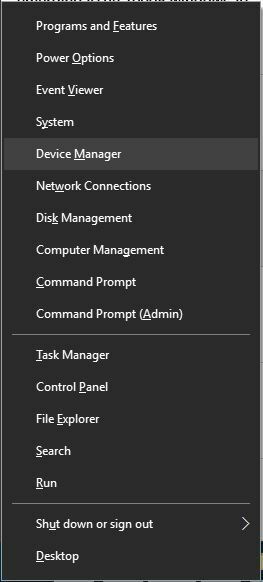
- Kad Ierīču pārvaldnieks Atver jums jāatrod Synaptics draiveris, ar peles labo pogu noklikšķiniet uz tā un izvēlieties Atinstalēt no izvēlnes.
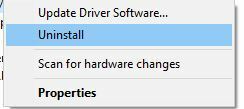
- Ja pieejams, pārbaudiet Dzēsiet šīs ierīces draivera programmatūru un noklikšķiniet LABI.
- Pēc draivera atinstalēšanas restartēt datorā.
Windows 10 ir dažas problēmas ar vecākiem draiveriem, un šķiet, ka viens no šiem draiveriem ir Synaptics draiveris. Windows 10 nav pilnībā saderīgs ar šo draiveri, un tas var izraisīt klēpjdatora tastatūras darbību pēc Windows 10 instalēšanas.
Kad dators tiek restartēts, tiks instalēts noklusējuma draiveris, un klēpjdatora tastatūrai jāsāk darboties normāli.
Daži lietotāji arī iesaka no klēpjdatora atinstalēt visus HID tastatūras, skārienpaliktņa un peles draiverus, tāpēc, iespējams, vēlēsities arī to izmēģināt.
Paturiet prātā, ka pēc visu iepriekš minēto draiveru dzēšanas no datora jums ir jārestartē klēpjdators.
Windows neinstalēja jaunus draiverus? Neuztraucieties, mēs esam ieguvuši risinājumu tam.
2. Atjauniniet tastatūras / skārienpaliktņa draiverus
Ja klēpjdatora tastatūra nedarbojas, iespējams, būs jāatjaunina draiveri. Lai instalētu draiverus, jums jāizmanto kompaktdisks, ko ieguvāt kopā ar klēpjdatoru, un no tā jāinstalē nepieciešamie draiveri.
Ja šie draiveri nedarbojas, jums jāiet uz klēpjdatora ražotāja vietni un jālejupielādē klēpjdatoram nepieciešamie tastatūras un skārienpaliktņa draiveri.
Lai to izdarītu, klēpjdatoram varat pievienot USB tastatūru vai izmantot ekrāna tastatūru. Nepieciešamos draiverus varat arī lejupielādēt citā datorā un pēc tam pārsūtīt tos uz klēpjdatoru.
Draiveru manuāla lejupielāde var būt ilgs un garlaicīgs process, kas var ietekmēt datoru, ja lejupielādējat nepareizas versijas. Tāpēc ieteicams izmantot programmatūru, kas automātiski lejupielādē un instalē nepieciešamos draiverus.
 Lielākoties sistēma datora aparatūras un perifērijas ierīču vispārējos draiverus nepietiekami atjaunina. Pastāv būtiskas atšķirības starp vispārēju draiveri un ražotāja draiveri.Pareizā draivera versijas meklēšana katram aparatūras komponentam var kļūt garlaicīga. Tāpēc automatizētais palīgs katru reizi var palīdzēt atrast un atjaunināt sistēmu ar pareizajiem draiveriem, un mēs ļoti iesakām DriverFix.Lai droši atjauninātu draiverus, veiciet šīs vienkāršās darbības:
Lielākoties sistēma datora aparatūras un perifērijas ierīču vispārējos draiverus nepietiekami atjaunina. Pastāv būtiskas atšķirības starp vispārēju draiveri un ražotāja draiveri.Pareizā draivera versijas meklēšana katram aparatūras komponentam var kļūt garlaicīga. Tāpēc automatizētais palīgs katru reizi var palīdzēt atrast un atjaunināt sistēmu ar pareizajiem draiveriem, un mēs ļoti iesakām DriverFix.Lai droši atjauninātu draiverus, veiciet šīs vienkāršās darbības:
- Lejupielādējiet un instalējiet DriverFix.
- Palaidiet programmatūru.
- Pagaidiet, kamēr tiks atklāti visi jūsu bojāti draiveri.
- Tagad DriverFix parādīs visus draiverus, kuriem ir problēmas, un jums vienkārši jāizvēlas tie, kurus vēlaties labot.
- Pagaidiet, līdz lietotne lejupielādē un instalē jaunākos draiverus.
- Restartēt lai izmaiņas stātos spēkā.

DriverFix
Nodrošiniet datora komponentu draiveru perfektu darbību, neapdraudot datoru.
Apmeklējiet vietni
Atruna: lai veiktu dažas konkrētas darbības, šī programma ir jāatjaunina no bezmaksas versijas.
Izvairieties no turpmākām autovadītāja problēmām, vienmēr tos atjauninot. Lūk, kā to izdarīt.
3. Izslēdziet filtru atslēgas
- Iet uz Vadības panelis un atvērts Piekļuves centra ērtums.
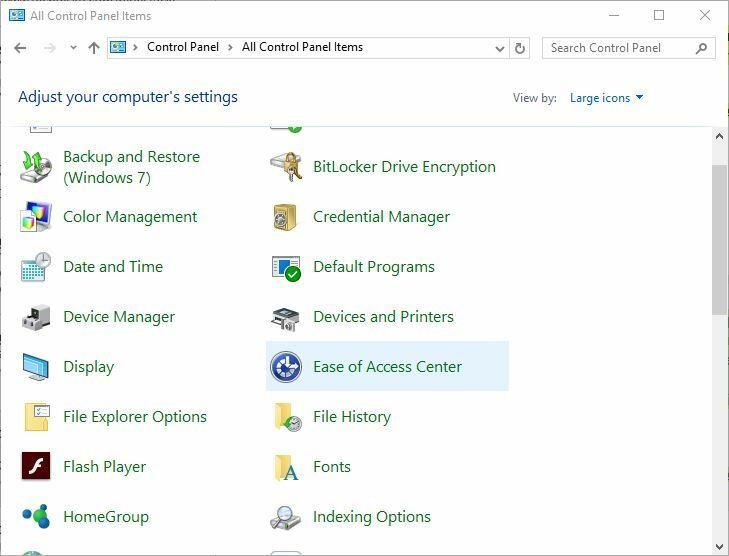
- Ritiniet uz leju un atlasiet Atvieglojiet tastatūras lietošanu opcija.
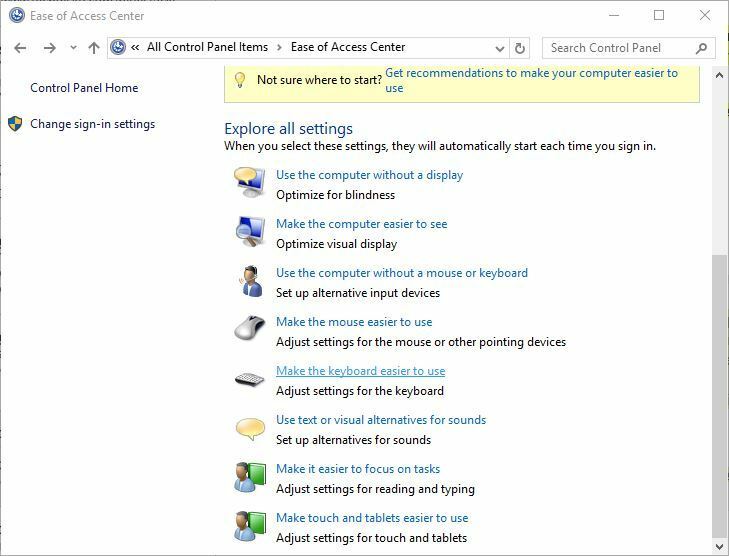
- Ritiniet uz leju un atrodiet Filtrēšanas taustiņi opcija.
- Pārliecinies ka Ieslēdziet filtrēšanas atslēgas opcija ir nav pārbaudīts.
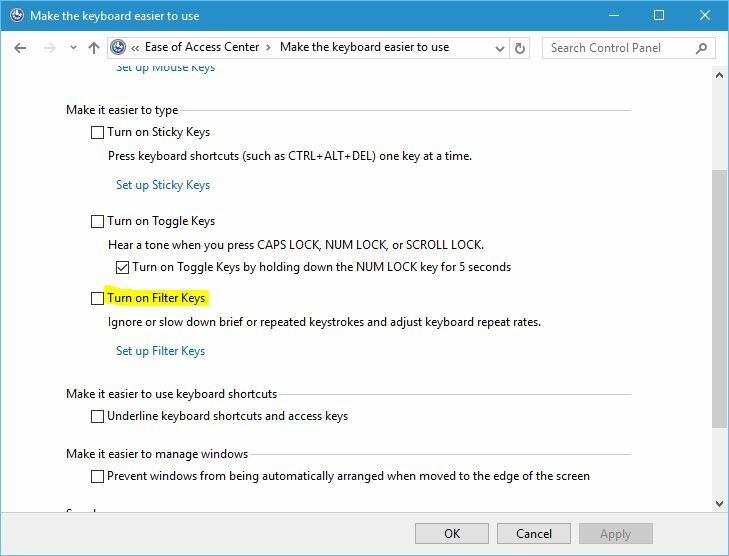
- Pēc šīs opcijas izslēgšanas noklikšķiniet uz Piesakies un labi lai saglabātu izmaiņas.
Palaidiet sistēmas skenēšanu, lai atklātu iespējamās kļūdas

Lejupielādējiet Restoro
Datora labošanas rīks

Klikšķis Sāciet skenēšanu lai atrastu Windows problēmas.

Klikšķis Labot visu lai novērstu problēmas ar patentēto tehnoloģiju.
Palaidiet datora skenēšanu ar Restoro Repair Tool, lai atrastu kļūdas, kas izraisa drošības problēmas un palēninājumus. Pēc skenēšanas pabeigšanas labošanas process bojātos failus aizstās ar svaigiem Windows failiem un komponentiem.
Filtrēšanas taustiņi ir funkcija, kas paredzēta, lai ignorētu īsus vai atkārtotus taustiņsitienus un atbilstoši lietotājiem, šī funkcija pēc noklusējuma ir ieslēgta viņu klēpjdatoros, un tas izraisa tastatūru izdevums.
Ja vadības panelis netiek atvērts operētājsistēmā Windows 10, mums ir pilnīgs ceļvedis kas palīdzēs jums tikt pāri šim jautājumam.
4. Izmantojiet saīsni Windows Key + Space
Pēc lietotāju domām, viņiem bija problēmas tikai ar konkrētiem klēpjdatora taustiņiem, taču viņi varēja viegli novērst šo problēmu. Pēc viņu domām, jūs varat novērst šo problēmu, vienkārši nospiežot Windows taustiņš + atstarpe tastatūrā, un visiem taustiņiem vajadzētu sākt darboties.
Tikai daži lietotāji ziņoja, ka šis risinājums viņiem noderēja, tāpēc, iespējams, vēlēsities to izmēģināt. Ir arī vēl viens īsinājumtaustiņš, kas it kā novērš šo problēmu. Tastatūrā jums vajadzētu redzēt taustiņu ar bloķēšanas ikonu un Fn burtiem tajā.
Parasti šī atslēga ir Esc, bet tā var būt atšķirīga atkarībā no klēpjdatora. Lai novērstu šo problēmu, vienkārši turiet Shift taustiņu un nospiediet taustiņu, uz kura ir bloķēšanas ikona, un klēpjdatora tastatūrai vajadzētu atsākt darbu.
Vai vēlaties uzzināt visus Windows 10 noderīgos īsinājumtaustiņus? Pārbaudiet šo rakstu, lai zināt tos visus.
5. Instalējiet jaunākos atjauninājumus
Microsoft pastāvīgi uzlabo sistēmu Windows 10 ar jauniem atjauninājumiem, un, ja vēlaties novērst šo problēmu, iesakām izmantot Windows atjaunināšanu un lejupielādēt jaunākos atjauninājumus.
Tas izklausās kā liela problēma, tāpēc, visticamāk, tas ir novērsts vienā no Windows atjauninājumiem, tāpēc noteikti atjauniniet savu Windows 10 ar jaunākajiem atjauninājumiem.
Reizēm Windows atjaunināšana var būt smalka. Ja rodas kādas problēmas vai atjaunināšanas process iestrēgst, apskatiet to Šis raksts lai uzzinātu, ko jūs varat darīt.
6. Izmantojiet USB tastatūru
Tas ir tikai risinājums, taču, ja jums neizdevās novērst šo problēmu klēpjdatorā, ieteicams apsvērt iespēju izmantot USB tastatūru. Tas nav labākais risinājums, taču vismaz tas ļaus jums normāli izmantot klēpjdatoru, līdz jums izdosies novērst šo problēmu.
Runājot par tastatūrām, jūs varētu būt ieinteresēts iegādāties jaunu, lai atrisinātu dažas problēmas vai vienkārši nomainītu veco. Šajā gadījumā iesakām pārbaudīt mūsu tastatūru saraksts Windows 10 lietotājiem.
Tiem, kas vēlas kaut ko spēlēties, jūs varat redzēt daudz laba mehāniskās spēļu klaviatūras un apgaismotas tastatūras. Informējiet mūs, ja daži no viņiem ir novērsuši problēmu.
Ja klēpjdatora tastatūra nedarbojas operētājsistēmā Windows 10, noteikti izslēdziet filtrēšanas atslēgas un atjauniniet visus draiverus. Ja šie risinājumi nedarbojas, izmantojiet jebkuru citu šajā rakstā sniegto risinājumu.
 Vai jums joprojām ir problēmas?Labojiet tos ar šo rīku:
Vai jums joprojām ir problēmas?Labojiet tos ar šo rīku:
- Lejupielādējiet šo datora labošanas rīku novērtēts kā lielisks vietnē TrustPilot.com (lejupielāde sākas šajā lapā).
- Klikšķis Sāciet skenēšanu lai atrastu Windows problēmas, kas varētu radīt problēmas ar datoru.
- Klikšķis Labot visu lai novērstu problēmas ar patentēto tehnoloģiju (Ekskluzīva atlaide mūsu lasītājiem).
Restoro ir lejupielādējis 0 lasītāji šomēnes.
bieži uzdotie jautājumi
Veiciet sistēmas pārstartēšanu. Ja jūs varat izmantot tastatūru, lai pārietu uz BIOS iestatījumiem, jūs zināt, ka jūsu problēmas ir programmatūra, nevis aparatūra. Lai iegūtu vairāk informācijas, izbraukšana šo rakstu par piekļuvi BIOS.
Ierakstiet Ctrl + Alt + L, lai bloķētu tastatūru. Turklāt jūs varat arī izmantot īpaši tastatūras skapīši dažas papildu pievienotās funkcijas.
Ja jūs rakstāt vārdu tastatūra un tastatūra netiek atbloķēta, tad tai patiešām ir problēma.


